iPhone 15 Pro のアクション ボタンを使用して、携帯電話の向きに基づいてアクションを決定します。
iPhone 15 Pro のアクションボタンの設定方法は多くのユーザーを悩ませていますが、その中でも最もよく見られるアプリケーションは、アクションボタンを使用して特定のショートカットを起動するというものです。結局のところ、ショートカットの可能性は計り知れないので、アクションボタンを使用して最良の結果を達成することもでき、ユーザーのニーズに近いアプリケーションです。 「Actions」は昨年リリースされたショートカット専用のアプリですが、アプリ内のデザインによりアクションボタンと相性が良く、ユーザーの状況に合わせてアクションボタンを設定し、素早く多くの機能を有効にすることができます。さまざまなショートカット。

「アクション」をダウンロードすると (クリックしてダウンロード)、メッセージの録音や設定ファイルの作成など、アプリが提供する多くのアクションをショートカットで見つけることができます。変更日、画像のメインカラーの取得などの従来のショートカットではサポートされていません。「デバイス」リストで、ユーザーは「デバイスの向きを取得」と呼ばれるアクションを有効にできます。「if」コマンドと組み合わせて、アクションボタンがこれまで以上に便利になりました。
前述の「デバイスの向きを取得」アクションをショートカットに追加してから「if」を追加する必要があります。これにより、デバイスの向きが「縦(直立)」か「縦(縦)上下」かを識別できるようになります。 (反転)「 」、「landscapeLeft(左側)」、「landscapeRight(右側)」、「faceUp(画面が上を向く)」または「faceDown(画面が下を向く)」。次に、デバイスが右側に置かれているときにカメラの写真機能をオンにするなど、実行したいアクションを追加します。このようにして、システムがこのショートカットを実行すると、まずデバイスが右側に置かれているかどうかが判断されます。 「はい」の場合、カメラの写真撮影機能が有効になります。
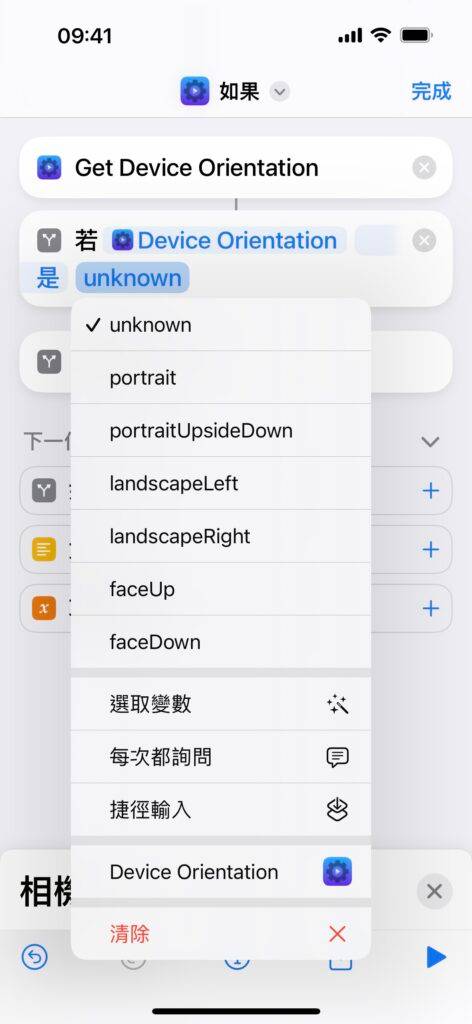
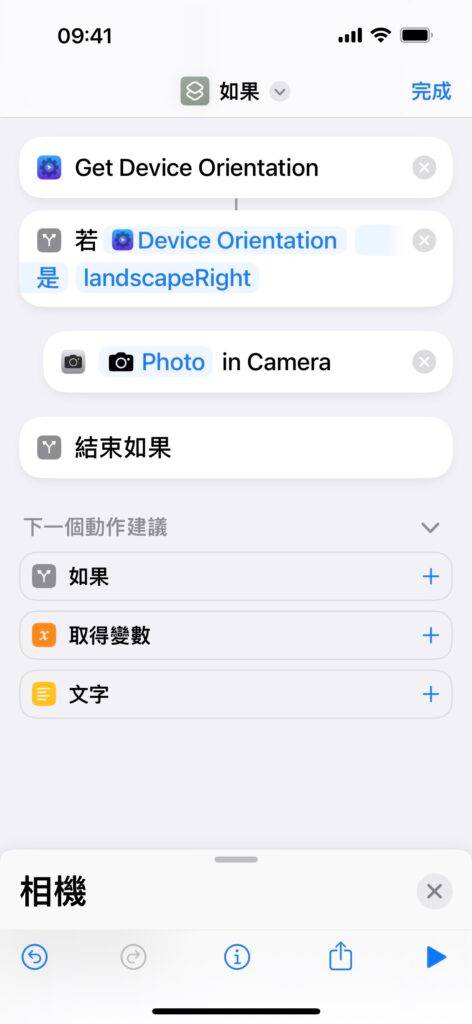

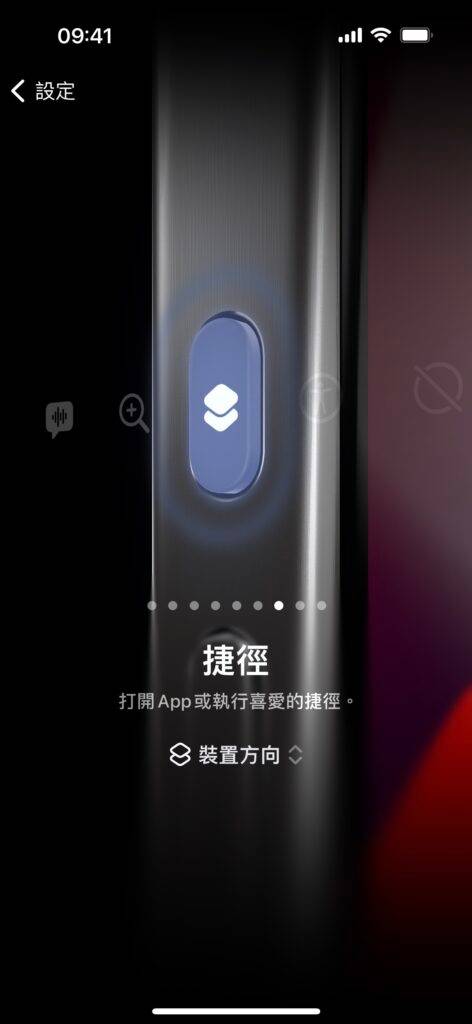 #
#以上がiPhone 15 Pro のアクション ボタンを使用して、携帯電話の向きに基づいてアクションを決定します。の詳細内容です。詳細については、PHP 中国語 Web サイトの他の関連記事を参照してください。

ホットAIツール

Undresser.AI Undress
リアルなヌード写真を作成する AI 搭載アプリ

AI Clothes Remover
写真から衣服を削除するオンライン AI ツール。

Undress AI Tool
脱衣画像を無料で

Clothoff.io
AI衣類リムーバー

AI Hentai Generator
AIヘンタイを無料で生成します。

人気の記事

ホットツール

メモ帳++7.3.1
使いやすく無料のコードエディター

SublimeText3 中国語版
中国語版、とても使いやすい

ゼンドスタジオ 13.0.1
強力な PHP 統合開発環境

ドリームウィーバー CS6
ビジュアル Web 開発ツール

SublimeText3 Mac版
神レベルのコード編集ソフト(SublimeText3)

ホットトピック
 7517
7517
 15
15
 1378
1378
 52
52
 79
79
 11
11
 21
21
 66
66
 Microsoft Teamsの白い画面を修正する方法
Apr 17, 2023 pm 05:07 PM
Microsoft Teamsの白い画面を修正する方法
Apr 17, 2023 pm 05:07 PM
Microsoft Teams を再起動する Teams を起動した後に空白の画面が表示される場合は、まずアプリ自体を再起動することをお勧めします。 Microsoft Teams を閉じて再起動するには: タスクバーの通知領域にある Teams アイコンを右クリックし、メニューから [終了] をクリックします。 [スタート] メニューまたはデスクトップのショートカットから Microsoft Teams を再起動し、機能するかどうかを確認します。タスク マネージャーから Microsoft Teams を閉じる Teams プロセスの基本的な再起動が機能しない場合は、タスク マネージャーに移動してタスクを終了します。タスク マネージャーから Teams を閉じるには、次の手順を実行します。
 Windows セキュリティ ボタンとは何ですか?知っておくべきことすべて
Apr 13, 2023 pm 10:22 PM
Windows セキュリティ ボタンとは何ですか?知っておくべきことすべて
Apr 13, 2023 pm 10:22 PM
Windows セキュリティ ボタンとは何ですか?名前が示すように、Windows セキュリティ ボタンは、ログイン メニューに安全にアクセスし、パスワードを使用してデバイスにログインできるようにするセキュリティ機能です。この場合、スマートフォンの方が確実に進んでいます。しかし、タブレットなどの Windows ポータブル デバイスには、望ましくないユーザーを締め出すだけの手段ではない Windows セキュリティ ボタンが追加され始めています。また、追加のログイン メニュー オプションも提供します。ただし、デスクトップ PC またはラップトップで Windows セキュリティ ボタンを見つけようとすると、がっかりするかもしれません。何故ですか?タブレットと PC Windows セキュリティ ボタンはタブレットに存在する物理的なボタンです
 Windows で配信最適化サービスを無効にする 5 つの方法
May 17, 2023 am 09:31 AM
Windows で配信最適化サービスを無効にする 5 つの方法
May 17, 2023 am 09:31 AM
Windows コンピューターで配信の最適化サービスを無効にする理由はさまざまです。しかし、読者からは、従うべき正しい手順がわからないという苦情が寄せられました。このガイドでは、配信の最適化サービスをいくつかの手順で無効にする方法について説明します。サービスの詳細については、「services.msc を開く方法」ガイドを参照してください。配信最適化サービスは何をするサービスですか?配信最適化サービスは、クラウド ホスティング ソリューションを備えた HTTP ダウンローダーです。これにより、Windows デバイスは Windows アップデート、アップグレード、アプリケーション、その他の大きなパッケージ ファイルを代替ソースからダウンロードできるようになります。さらに、展開内の複数のデバイスがこれらのパッケージをダウンロードできるようにすることで、帯域幅の消費を削減します。さらにウィンドさんは
 iPad Mini 6を再起動、強制再起動、シャットダウンする方法
Apr 29, 2023 pm 12:19 PM
iPad Mini 6を再起動、強制再起動、シャットダウンする方法
Apr 29, 2023 pm 12:19 PM
iPad Mini 6 を強制的に再起動する方法 iPad Mini 6 の強制再起動は、一連のボタンを押すことで行われ、次のように動作します。 音量を上げるには押して放します。 音量を下げるには押して放します。 が表示されるまで電源/ロック ボタンを押して放します。 iPad Mini が強制的に再起動されたことを示す Apple ロゴ これで、iPad Mini 6 が強制的に再起動されました。強制再起動は通常、iPad Mini のフリーズ、アプリのフリーズ、その他の一般的な誤動作などのトラブルシューティングの目的で使用されます。第 6 世代 iPad Mini を強制的に再起動する手順について注意すべき点は、超薄型ベゼルを備え、
 書き換え後:
Windows 11でPS5コントローラーが認識されない場合の対処方法
May 09, 2023 pm 10:16 PM
書き換え後:
Windows 11でPS5コントローラーが認識されない場合の対処方法
May 09, 2023 pm 10:16 PM
<h3>PS5 コントローラーの接続について知っておくべきことは何ですか? </h3><p>DualSense コントローラーは優れていますが、コントローラーが接続されない、または検出されないという報告があります。この問題を解決する最も簡単な方法は、適切な USB ケーブルを使用してコントローラーを PC に接続することです。 </p><p>一部のゲームは、DualSense をネイティブにサポートしています。このような場合は、コントローラーを接続するだけで済みます。しかし、これにより、USB ケーブルがない場合や使いたくない場合はどうすればよいかなど、別の疑問が生じます。
 Microsoft Edgeブラウザのダウンロード履歴をクリアするにはどうすればよいですか?
Apr 21, 2023 am 09:34 AM
Microsoft Edgeブラウザのダウンロード履歴をクリアするにはどうすればよいですか?
Apr 21, 2023 am 09:34 AM
<ul><li><strong>クリックして入力:</strong>ChatGPT ツール プラグイン ナビゲーション</li></ul><h2>Edge でのダウンロード履歴の検索と削除< /h2> ;<p>他のブラウザと同様、Edge には<strong>ダウンロード機能があります。
 Vue を使用してボタンのカウントダウン効果を実装する方法
Sep 21, 2023 pm 02:03 PM
Vue を使用してボタンのカウントダウン効果を実装する方法
Sep 21, 2023 pm 02:03 PM
Vue を使用してボタンのカウントダウン効果を実装する方法 Web アプリケーションの人気が高まるにつれて、ユーザーがページを操作するときのユーザー エクスペリエンスを向上させるために、動的効果を使用する必要がよくあります。その中でもボタンのカウントダウンエフェクトは非常に一般的で実用的なエフェクトです。この記事では、Vue フレームワークを使用してボタンのカウントダウン効果を実装する方法と、具体的なコード例を紹介します。まず、ボタンとカウントダウン関数を含む Vue コンポーネントを作成する必要があります。 Vue では、コンポーネントは再利用可能な Vue インスタンスであり、ビューは
![Windows 11 の電源ボタンの動作を変更する [5 つのヒント]](https://img.php.cn/upload/article/000/887/227/169600135086895.png?x-oss-process=image/resize,m_fill,h_207,w_330) Windows 11 の電源ボタンの動作を変更する [5 つのヒント]
Sep 29, 2023 pm 11:29 PM
Windows 11 の電源ボタンの動作を変更する [5 つのヒント]
Sep 29, 2023 pm 11:29 PM
電源ボタンは PC をシャットダウンするだけではありませんが、これはデスクトップ ユーザーのデフォルトのアクションです。 Windows 11 で電源ボタンの動作を変更したい場合、それは思っているよりも簡単です。物理的な電源ボタンはスタート メニューのボタンとは異なるため、以下の変更はスタート メニューの操作には影響しないことに注意してください。さらに、デスクトップかラップトップかに応じて、電源オプションが若干異なります。 Windows 11 で電源ボタンの動作を変更する必要があるのはなぜですか?コンピュータをシャットダウンするよりもスリープ状態にすることが多い場合は、ハードウェア電源ボタン (つまり、PC の物理的な電源ボタン) の動作を変更すると効果があります。同じ考え方がスリープ モードや単にディスプレイをオフにする場合にも当てはまります。 Windows 11 を変更する



